重装系统后win7没有安装声音怎么办
- 分类:Win7 教程 回答于: 2021年03月23日 09:08:00
在更换系统的时候,经常会遇到重装系统后电脑没声音的情况,这个是比较常见的故障问题。那么重装系统后win7没有安装声音怎么办?下面小编就教下大家重装系统后win7没有声音的解决方法。
一、在电脑出现没有声音的情况时,首先确认自己的系统是正版系统。检查自己电脑的声卡驱动。按“win+R”组合键打开运行,输入“compmgmt.msc”打开计算机管理器,然后选择设备管理器。看一看声卡的驱动,如果有黄色的感叹号就说明需要更新了。

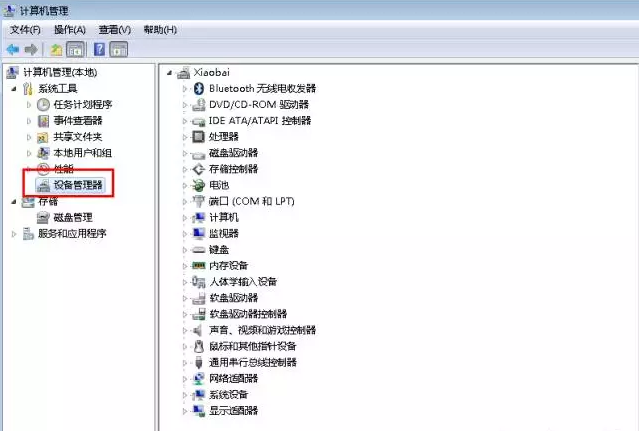
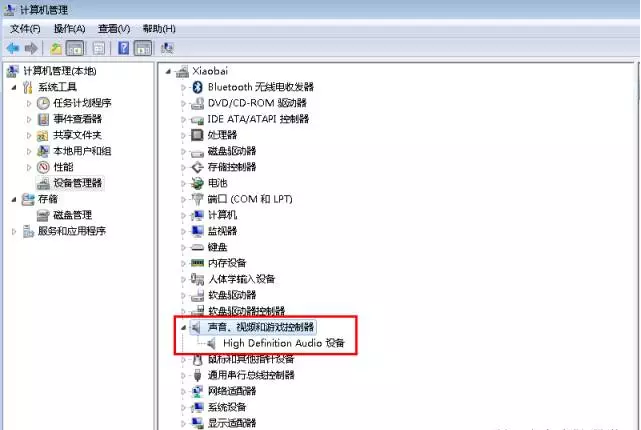
可以直接选中驱动右击更新声卡驱动。如果是驱动那里显示是黄色感叹号的话,那就是驱动坏了,可以直接用驱动精灵或者其他驱动软件进行检测修复驱动驱动。

二、点击开始菜单,在windows里面找到控制面板打开,选择声音,在出现的窗口中双击“扬声器”,选择级别选项卡,点击小喇叭的图标恢复正常。
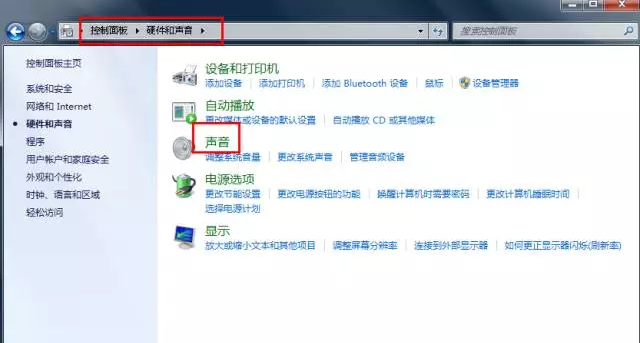
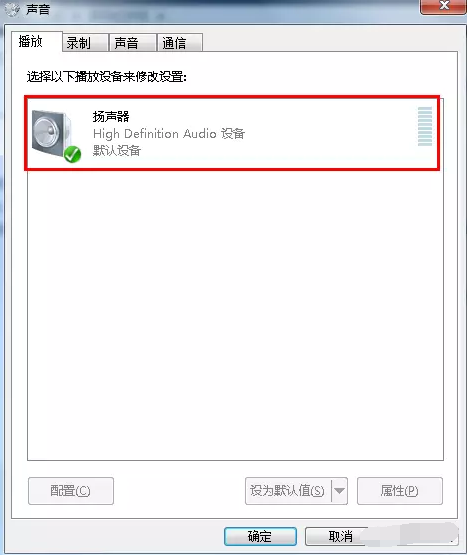
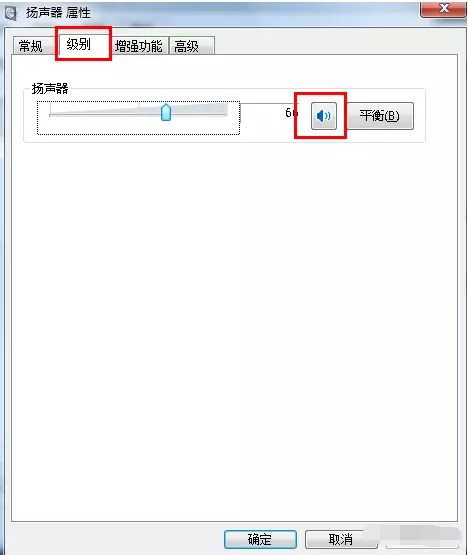
三、如果是麦克风不能使用,选择录制选项卡,双击麦克风,选择级别选项卡,点击小喇叭的图标恢复正常。
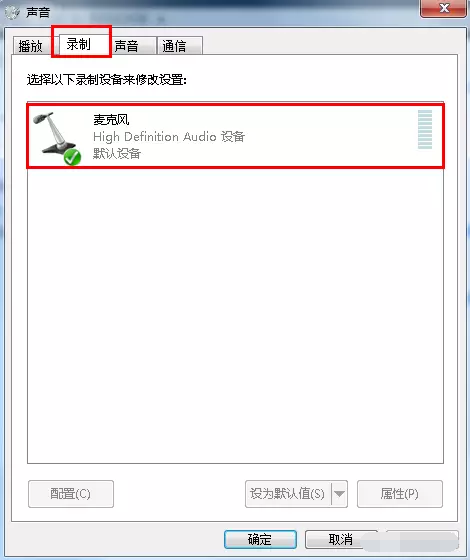

四、使用win+快捷键打开运行,输入services.msc打开服务,找到“Windows audio”双击打开,将启动类型设置为自动,然后启动服务,确定。
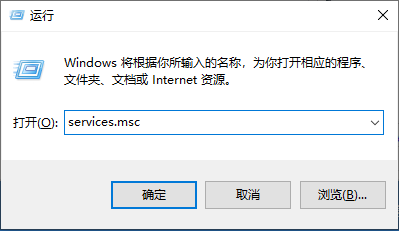

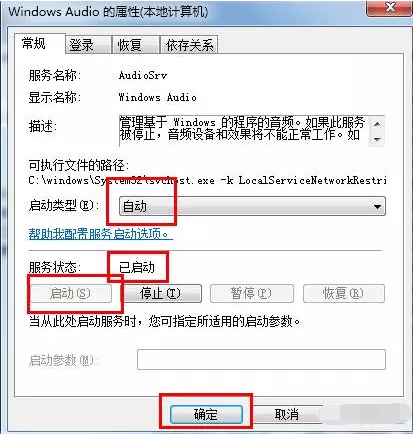
以上便是解决重装系统后win7没有声音的方法,希望能帮到大家。
 有用
26
有用
26


 小白系统
小白系统


 1000
1000 1000
1000 1000
1000 1000
1000 1000
1000 1000
1000 1000
1000 1000
1000 1000
1000 1000
1000猜您喜欢
- 怎样重装系统win72021/10/11
- 小编教你一键重装win7系统2019/01/05
- 清除cookies,小编教你怎么清除cookies..2018/10/05
- Win7系统教程:使用U盘安装详细步骤..2024/04/21
- tif格式,小编教你tif文件怎么打开..2018/05/23
- 一键装机win7图文详解2020/01/30
相关推荐
- win7手动c盘深度瘦身操作步骤..2021/04/17
- 如何激活win7家庭版2022/12/14
- Win7电脑系统安装步骤图2024/02/19
- 小编教你激活工具怎么激活win7旗舰版..2019/01/07
- 电脑win7系统重装成xp系统详细图解..2021/03/31
- 教你飞行堡垒7怎么把性能开最高..2022/01/23














 关注微信公众号
关注微信公众号



